Самая последняя версия программного обеспечения, выпущенная Apple для устройств iOS, — iOS 11.4. Это обновление предлагает три ключевые функции, включая сообщения для стерео сопряжения iCloud, AirPlay 2 и HomePod. Что касается содержимого безопасности нового программного обеспечения, Apple официально не раскрывает более подробную информацию о нем, но затем выяснилось, что это обновление устраняет ошибку Unicode a.k.a Black Dot, которая вызывает сбой приложений на устройствах iOS. Указанная ошибка возникает и появляется с определенной последовательностью символов, содержащей определенные эмодзи, что приводит к сбою приложений, таких как Сообщения.
Другие проблемы, решаемые в этом обновлении, включают iMessage, который на некоторых устройствах выглядит не по порядку, домашний экран отображается в неправильном месте, например зависание над другими приложениями, неправильный доступ к файлам на Google Диске, Документы Google и многое другое. Но, как и любое предыдущее обновление для iOS, новое программное обеспечение также имеет свою долю ошибок. Фактически, есть некоторые владельцы iPhone 8, которые предположительно столкнулись с проблемой в App Store, которая внезапно продолжает перезапускаться после обновления до iOS 11.4. И это то, что мы собираемся решить в этом контексте. В качестве дополнительных входных данных я также наметил несколько полезных обходных путей и возможных решений для указанной ошибки App Store. Вы можете обратиться к этому пошаговому руководству, когда вам понадобится помощь в решении той же проблемы на вашем iPhone 8. Читайте дальше для получения дополнительной информации.
Прежде чем идти дальше, если вы нашли это сообщение, потому что пытались найти решение своей проблемы, попробуйте посетить нашу страницу устранения неполадок, так как мы уже рассмотрели большинство часто встречающихся проблем с телефоном. Мы уже предоставили решения некоторых проблем, о которых сообщили наши читатели, поэтому постарайтесь найти проблемы, схожие с вашими, и использовать предложенные нами решения. Если они не работают для вас, и если вам нужна дополнительная помощь, заполните нашу анкету по проблемам iPhone и нажмите «Отправить».
Как устранить неполадки в вашем iPhone 8 с App Store, который продолжает перезагружаться
Перед устранением неполадок программного обеспечения устройства проверьте и убедитесь, что ваш iPhone подключен к Интернету и что ваше подключение к Интернету не прерывается и не прерывается. Приложение App Store требует надежного и стабильного подключения к Интернету для доступа к серверам Apple на основе пользовательских данных и запросов.
Первое решение: выйдите и снова войдите в свою учетную запись Apple.
Иногда новые изменения платформы могут привести к сессиям с истекшим сроком действия или неправильным входам в систему. И неправильные логины могут вызвать такие проблемы. Если это так, то выход из вашей учетной записи Apple или iTunes может вернуться к основной причине. Тем не менее, попробуйте выполнить эти шаги в качестве первого обходного пути:
- Перейдите к настройкам на главном экране.
- Нажмите iTunes Магазин приложений.
- Нажмите Apple ID, затем нажмите «Выйти».
- Подождите, пока вы полностью не выйдете.
- Через несколько секунд вернитесь в Настройки-> iTunes Меню App Store.
- Затем введите свой Apple ID и пароль и нажмите «Войти».
После успешного входа снова попробуйте перезагрузить App Store и посмотреть, работает ли он уже правильно. Если это не так, перезагрузите iPhone 8 (программный сброс).
Второе решение: сброс настроек сети на вашем iPhone 8.
Вполне возможно, что новое обновление автоматически изменяет или отменяет текущие настройки сети, что может привести к проблемам в сети. Это может быть основным триггером для онлайн-приложений, таких как App Store, чтобы сбиться или действовать. Чтобы исключить это, может помочь настройка сети. Это восстановит стандартные настройки или параметры сети по умолчанию на вашем iPhone. Затем вы можете настроить отдельные параметры сети в соответствии с вашими предпочтениями, прежде чем возникнет проблема. Вот как это делается:
- Нажмите «Настройки» из дома.
- Нажмите Общие.
- Прокрутите и нажмите Сброс.
- Выберите Сброс настроек сети из указанных опций.
- При появлении запроса введите код доступа к устройству, чтобы продолжить.
- Нажмите, чтобы подтвердить сброс настроек сети.
Позвольте вашему устройству завершить сброс настроек сети и перезагрузится автоматически. Обратите внимание, что ваши сети Wi-Fi будут удалены в процессе. Тем не менее, вам нужно будет настроить и подключиться к сети Wi-Fi, чтобы снова использовать Wi-Fi на вашем iPhone.
Третье решение: сбросьте все настройки на вашем iPhone 8.
Если сброс настроек сети не поможет, вы можете попробовать выполнить дальнейший сброс, как и сброс всех настроек. Этот сброс рекомендуется перед выполнением общего сброса. Все системные параметры и параметры восстанавливаются до их исходных или стандартных значений, но все ваши данные и личная информация, сохраненные во внутренней памяти, не затрагиваются. Чтобы попробовать, выполните следующие действия:
- Нажмите «Настройки» из дома.
- Нажмите Общие.
- Прокрутите и нажмите Сброс.
- Выберите Сбросить все настройки из указанных параметров.
- При появлении запроса введите код доступа к устройству, чтобы продолжить.
- Нажмите, чтобы подтвердить сброс настроек системы.
Снова запустите iPhone для перезагрузки, чтобы применить изменения и обновить память и операционную систему iPhone. После этого вы можете настроить и включить необходимые функции, включая Wi-Fi. Не забудьте повторно подключиться к Интернету, прежде чем перезагрузить App Store на своем iPhone.
Четвертое решение: сбросьте ваш iPhone 8 до заводских настроек (заводские настройки).
Сброс к заводским настройкам является одним из последних способов устранения постоянных проблем с программным обеспечением телефона. Проблема может быть настолько сложной и поэтому требует полной очистки системы. Однако этот сброс влияет на вашу личную информацию, критически важные данные, хранящиеся во внутренней памяти вашего iPhone, что означает необходимость резервного копирования. После завершения резервного копирования вы можете выполнить эти шаги и выполнить сброс настроек к заводским настройкам через меню «Настройки» на вашем iPhone 8:
- Нажмите «Настройки» из дома.
- Нажмите Общие.
- Прокрутите и нажмите Сброс.
- Выберите опцию «Удалить все содержимое и настройки».
- Введите пароль вашего устройства, если это необходимо.
- Затем нажмите, чтобы подтвердить общий сброс.
Позвольте вашему устройству завершить сброс, и когда это будет сделано, система перезагрузится. После полной перезагрузки вы можете приступить к процессу начальной настройки и соответствующим образом настроить свое устройство. Чаще всего программные ошибки и сбои устраняются путем сброса настроек. Но есть также несколько случаев, когда проблема сохраняется. И это когда вы подумаете о восстановлении iOS.
Пятое решение: восстановите ваш iPhone 8 в iTunes.
Вы можете выбрать восстановление iPhone 8 в режиме восстановления или в режиме DFU. Оба метода требуют использования ПК с Windows или компьютера Mac, на котором установлена более поздняя или последняя версия операционной системы и установлена последняя версия программного обеспечения iTunes. Для начала вам потребуется подключить iPhone к компьютеру с помощью прилагаемого USB-разъема или кабеля Lightning. Затем запустите iTunes на своем компьютере и подождите, пока он распознает ваш iPhone. После распознавания вы можете продолжить, обращаясь к экранным подсказкам и данным командам iTunes. Сначала вы можете начать с восстановления в режиме восстановления, и если это не поможет, тогда вы приступите к восстановлению в режиме DFU. Это самый глубокий тип восстановления системы, выполняемый на iPhone. Это позволяет вашему устройству общаться с iTunes на компьютере без активации загрузчика или операционной системы. Оба этих метода восстановления приводят к потере данных, поэтому не забудьте заранее сделать резервные копии всех важных файлов.
Более подробное руководство по выполнению восстановления режима восстановления и восстановления режима DFU на iPhone 8 доступно на нашей специальной странице устранения неполадок для iPhone 8. Просто перейдите в раздел «Учебники» и затем обратитесь к заголовкам учебников.
Обратиться за помощью
Обратитесь в службу поддержки Apple для получения дополнительной помощи и других опций, если в App Store продолжаются случайные перезапуски после исчерпания всех предыдущих обходных путей. Проблема может быть связана со сложной ошибкой или ошибкой обновления, которая требует более сложных решений или исправления патча. В противном случае, отнесите ваше устройство в ближайший бар Genius и обратитесь за помощью к специалисту Apple.
связаться с нами
Если вам нужна дополнительная помощь по использованию определенных функций и возможностей нового смартфона Apple iPhone 7, посетите нашу страницу учебных пособий. Там вы можете найти список с практическими рекомендациями, пошаговые руководства, а также ответы на часто задаваемые вопросы относительно iPhone 7. Если у вас есть другие проблемы или возникли проблемы при использовании телефона, вы можете связаться с нами через эту форму , Обязательно сообщите нам более подробную информацию о проблеме или проблемах, которые могут возникнуть у вас, и мы будем рады помочь вам в дальнейшем.
Сообщения, которые вы также можете прочитать:
- Что делать, если ваш Apple iPhone 8 не распознается компьютером Windows или iTunes? [Руководство по устранению неполадок]
- Как исправить iPhone 8, который застрял на черном экране с нечетными индикаторами уведомлений после обновления iOS (простые шаги)
- Как исправить перегрев iPhone 8 после установки нового обновления программного обеспечения? [Руководство по устранению неполадок]
- Как исправить Messenger, который продолжает зависать, зависать, вызывать ошибки или не работать на вашем iPhone 8 (простые шаги)
- Как исправить приложение Facebook, которое продолжает падать на вашем iPhone 8 после установки последнего обновления iOS (простые шаги)
Оцените статью!

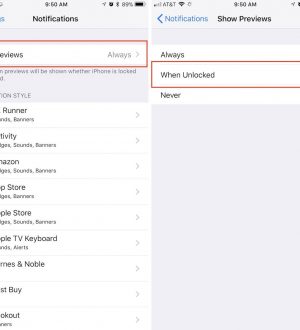

Отправляя сообщение, Вы разрешаете сбор и обработку персональных данных. Политика конфиденциальности.